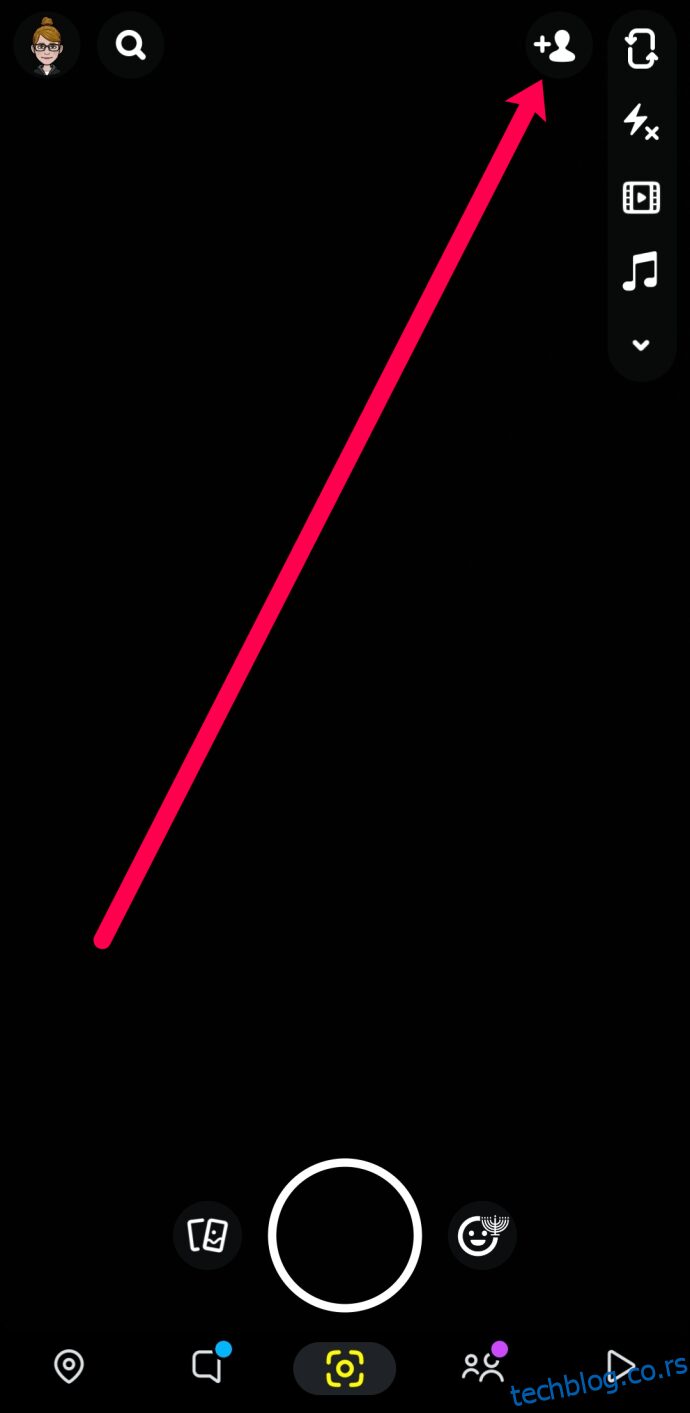Снапцхат је једна од најпопуларнијих апликација заснованих на друштвеним медијима доступних данас. Многи корисници уживају у изузетној приватности апликације. Од снимака који се аутоматски бришу до слања слатких и смешних видео снимака вашим блиским пријатељима, култура ове апликације се прилично разликује од других платформи.
Са опцијама као што су дељење прилагођених прича са мањим групама и прилагођавање ко може озбиљно да види ваше Снап приче, Снапцхат гура кориснике да ствари остану приватне. Не говори вам колико пратилаца имате, не наводи ваше пријатеље, и не даје број лајкова или било шта од тога. Уместо тога, тера вас да се концентришете на друштвену страну – креирање, дељење и коментарисање, без бриге о много чему другом.
Сазнати да ли вас је неко додао на Снапцхат лако је ако се удубите у свакодневну употребу друштвених медија. Међутим, ако прелазите са Фејсбука или Твитера, повећаном фокусу на мање кругове може бити потребно неко време да се прилагоди. Ипак, увек је лепо знати да ли вас је неко кога пратите поново додао. Ево како да то урадите.
Преглед садржаја
Проверите своје додате пријатеље
Једно од првих места које можете погледати на Снапцхату је екран Додај пријатеље. Овај метод, иако је најједноставнији од оних које ћемо поменути у наставку, неће показати пријатеље које сте већ додали. Али, то ће показати онима који су вас додали. Ево како да пронађете ову листу и лоцирате своје најновије потенцијалне пријатеље:
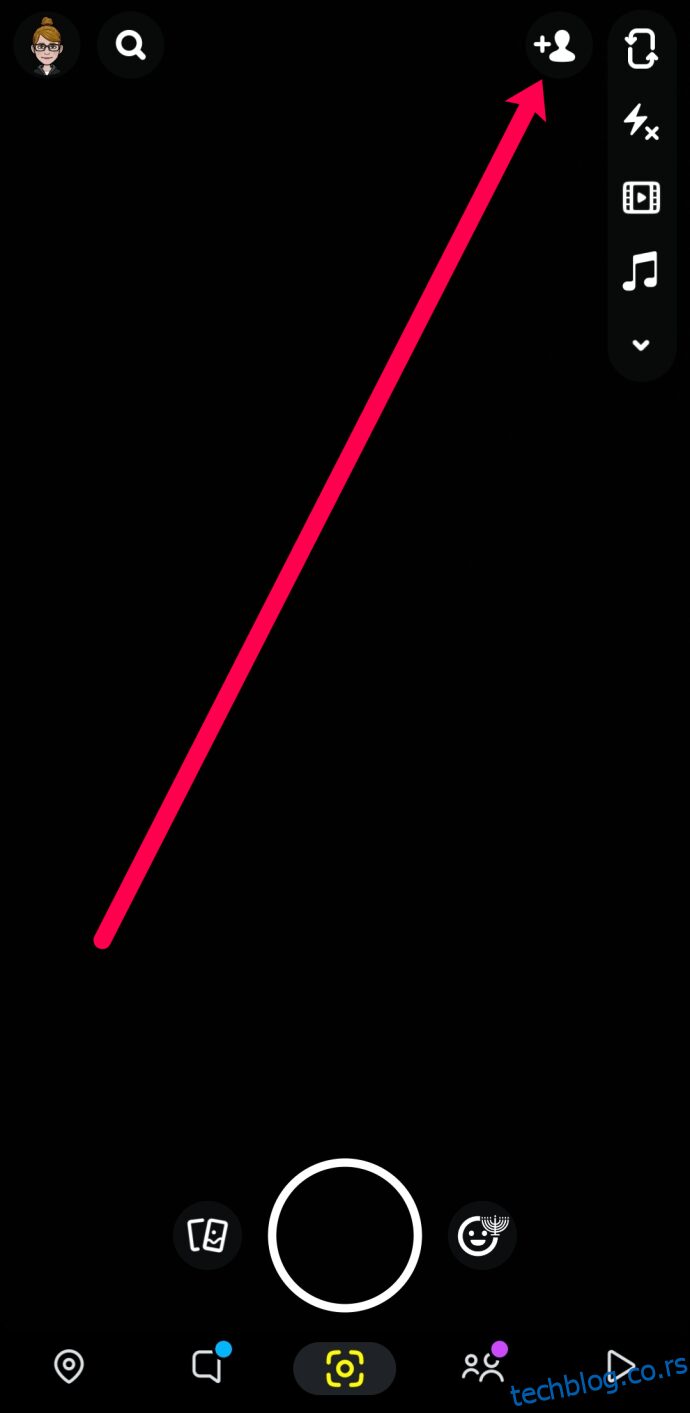
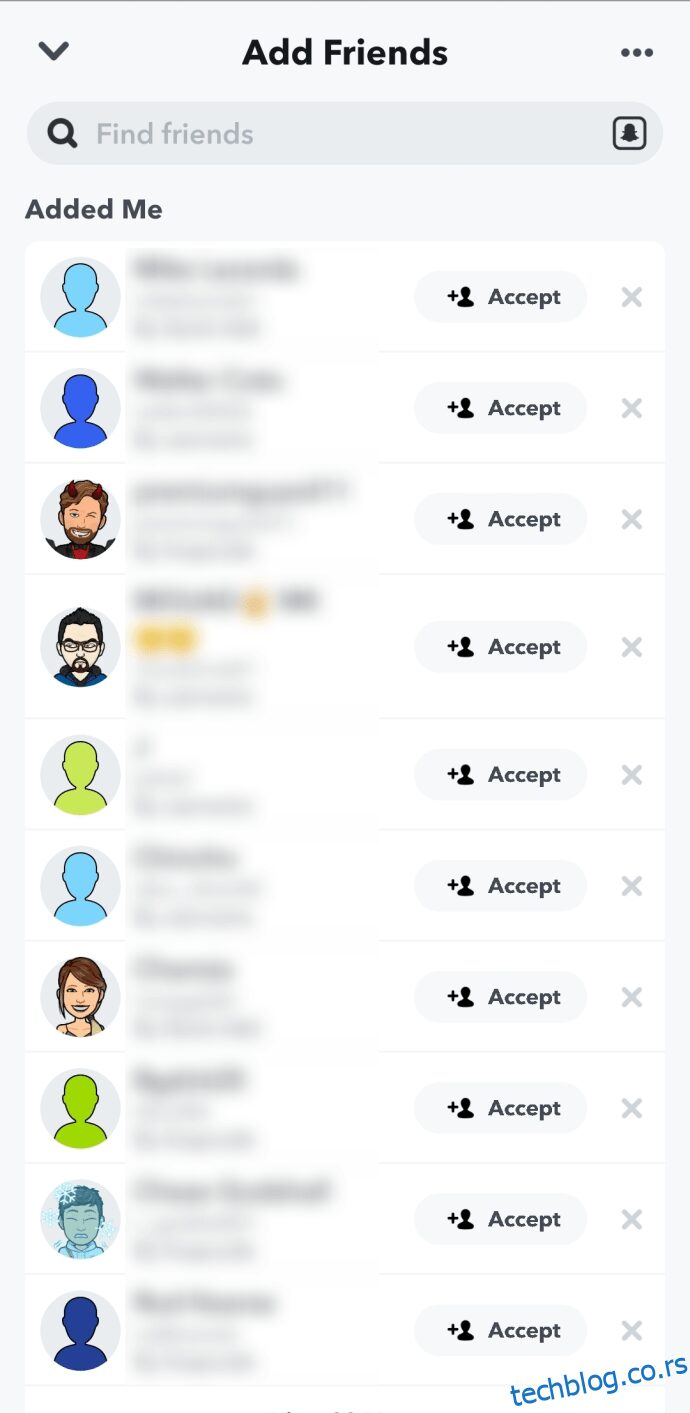
Ако желите да поново додате корисника, једноставно додирните Прихвати. Међутим, ако не желите да имате корисника на листи ваших пријатеља, додирните икону Кс са десне стране.
Идентификујте ко вас поново додаје на Снапцхат помоћу листе пријатеља
Не постоји много директних начина да сазнате да ли вас је неко вратио на Снапцхат, али увек можете да користите своју листу „Пријатеља“. Ево како.
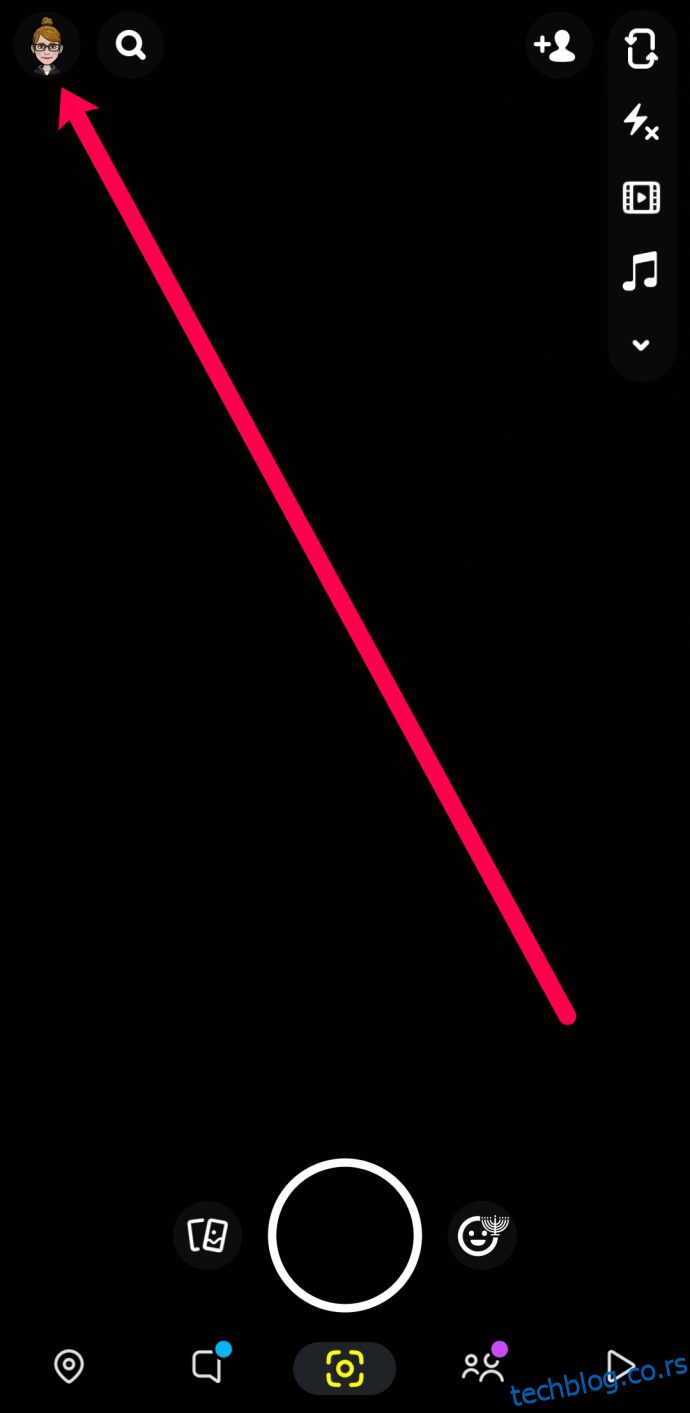
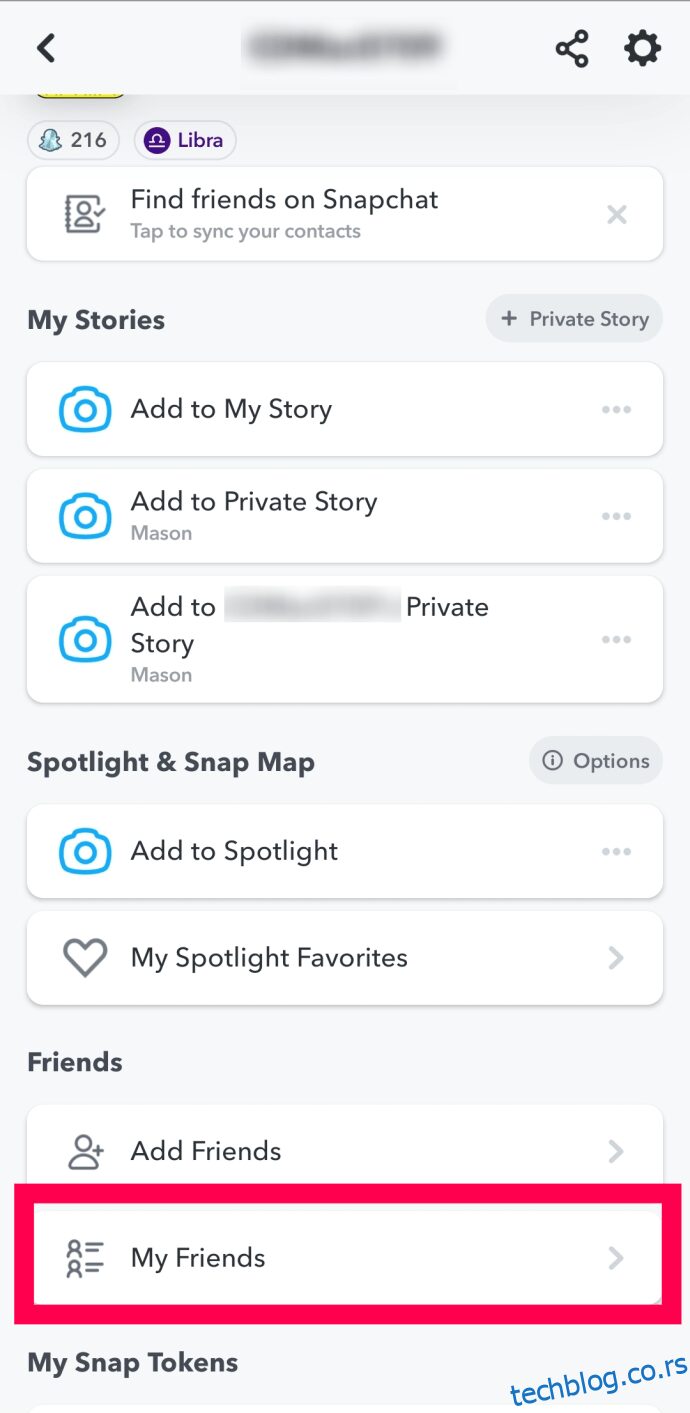
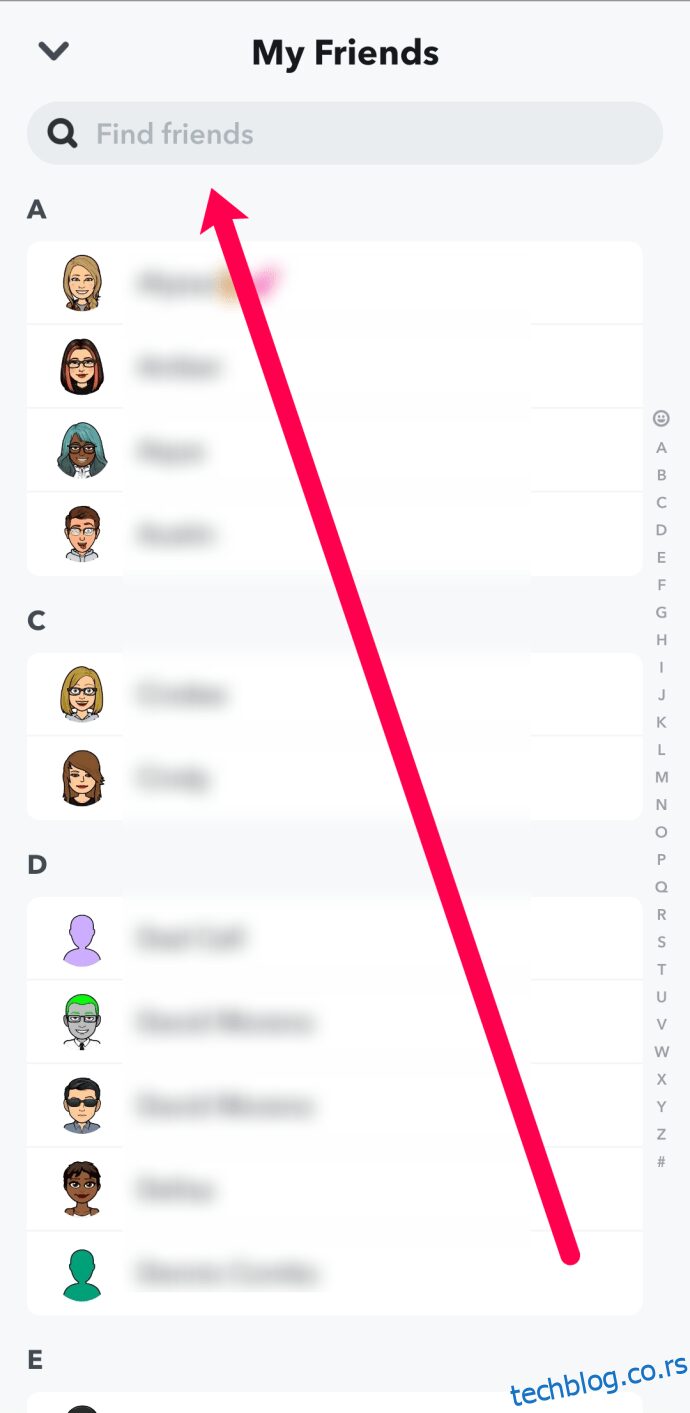
Наравно, добијате обавештење када вас неко дода и очекује да га поново додате. Али, баш као што ви не бисте добили обавештење да сте прихваћени, друга особа га неће добити када је додате.
Идентификујте ко вас поново додаје на Снапцхат користећи њихов Снап Сцоре
Иако ћете добити обавештење ако вас неко дода на Снапцхат платформу тако што ћете добити захтев да их додате заузврат, нећете добити обавештење када то уради. Међутим, релативно је лако открити да ли вас је неко поново додао. Док се свако кога додате са јавним Снапцхатом појављује у вашем Снап фиду, такође ћете видети Снап Сцоре вашег пријатеља ако вас је поново додао.
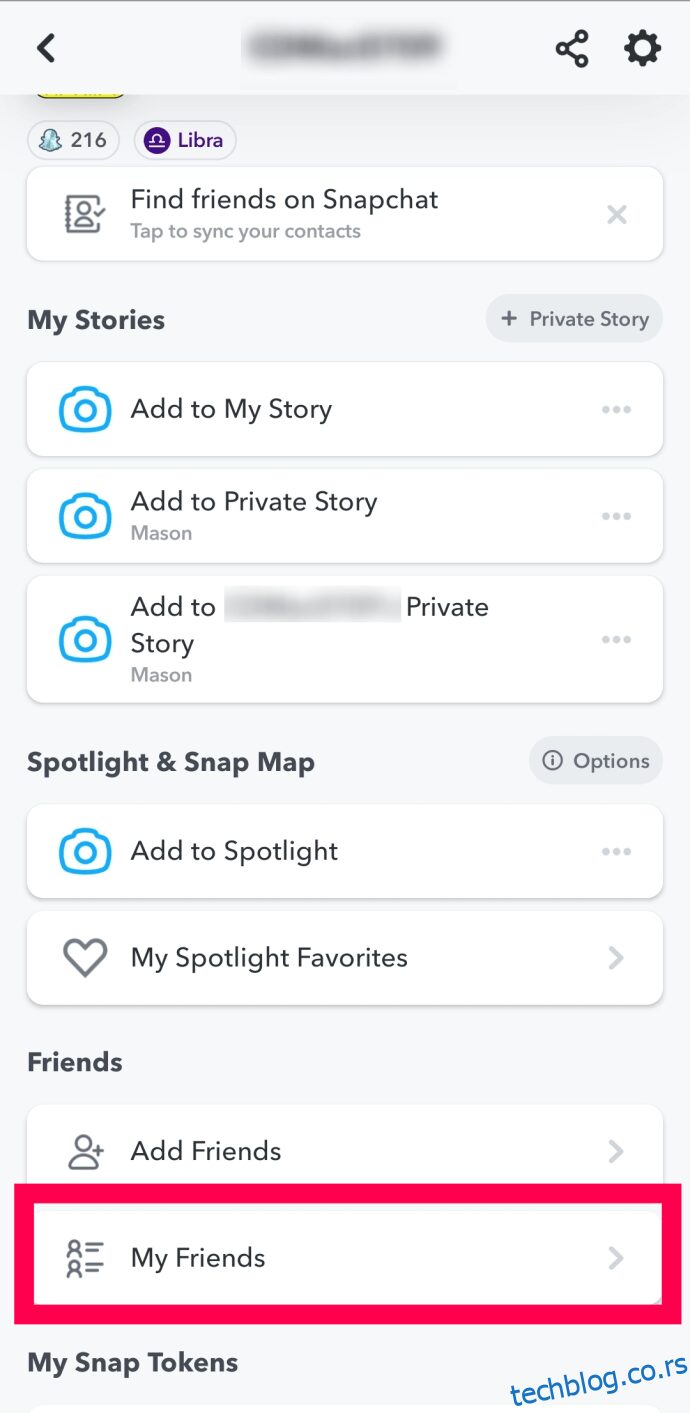
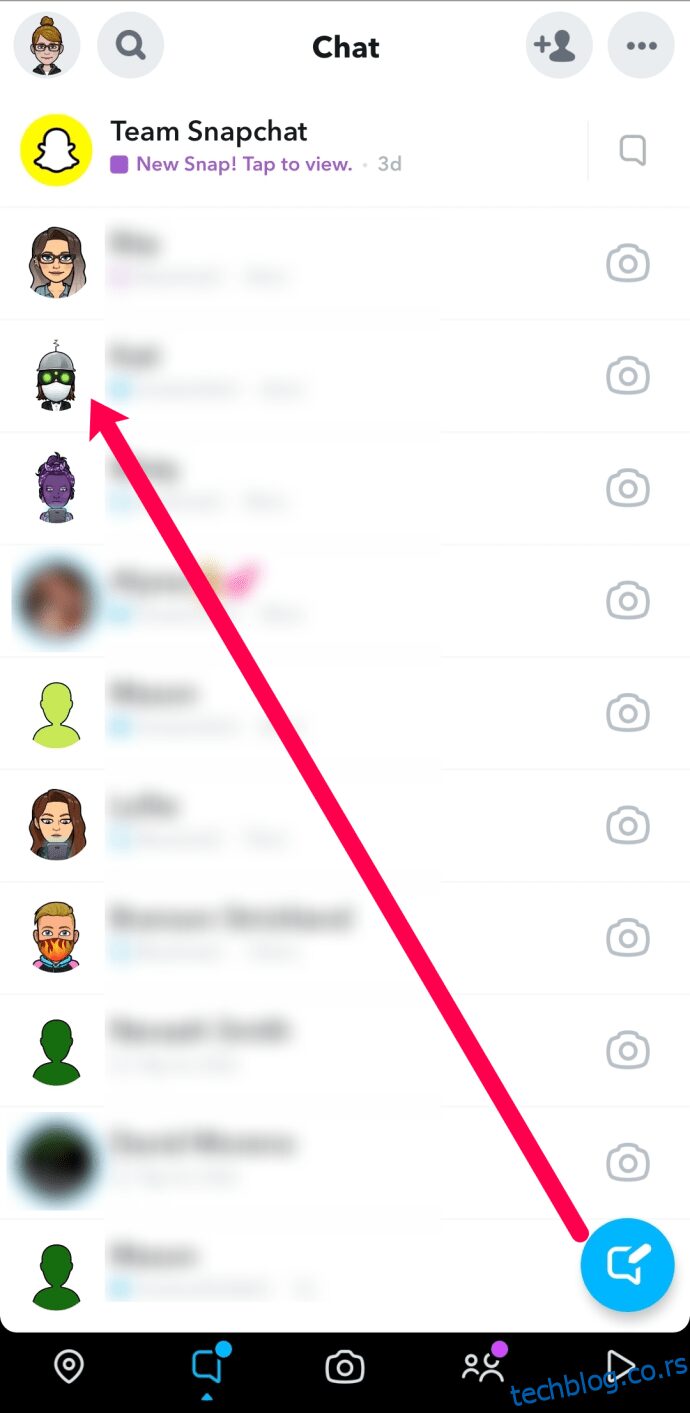
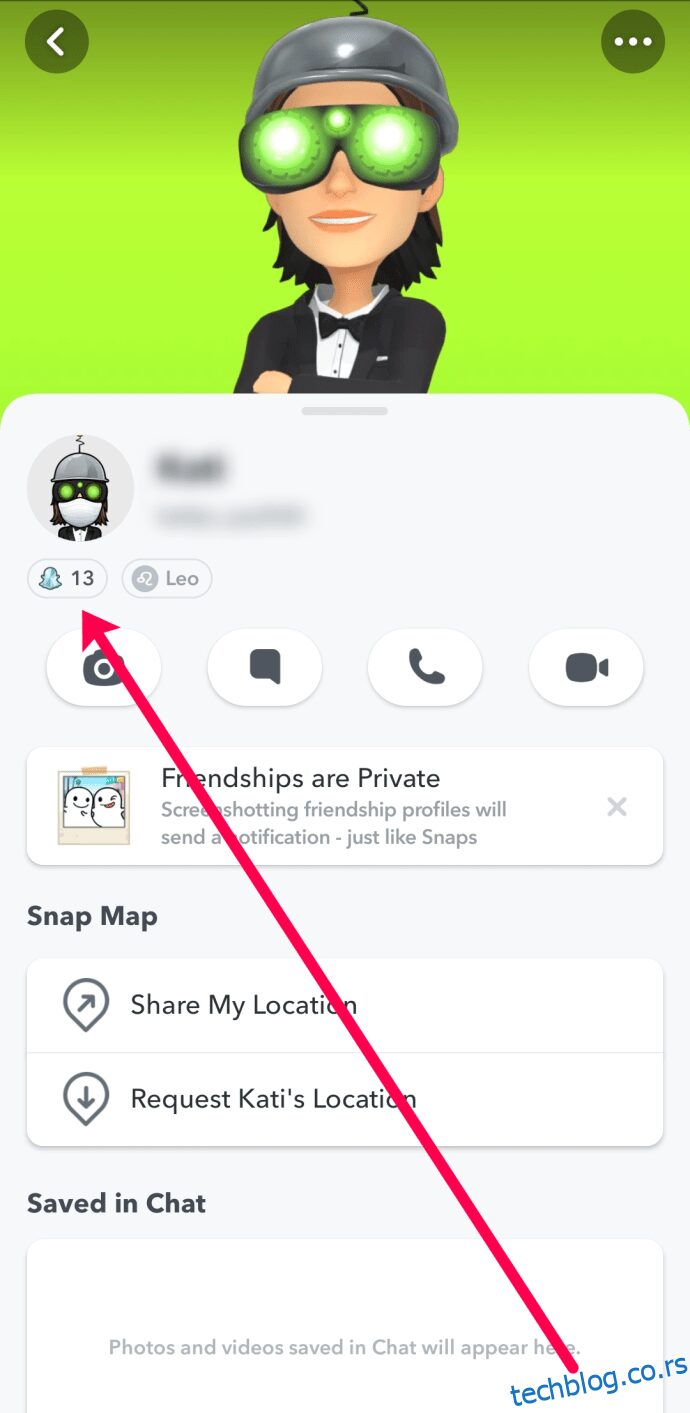
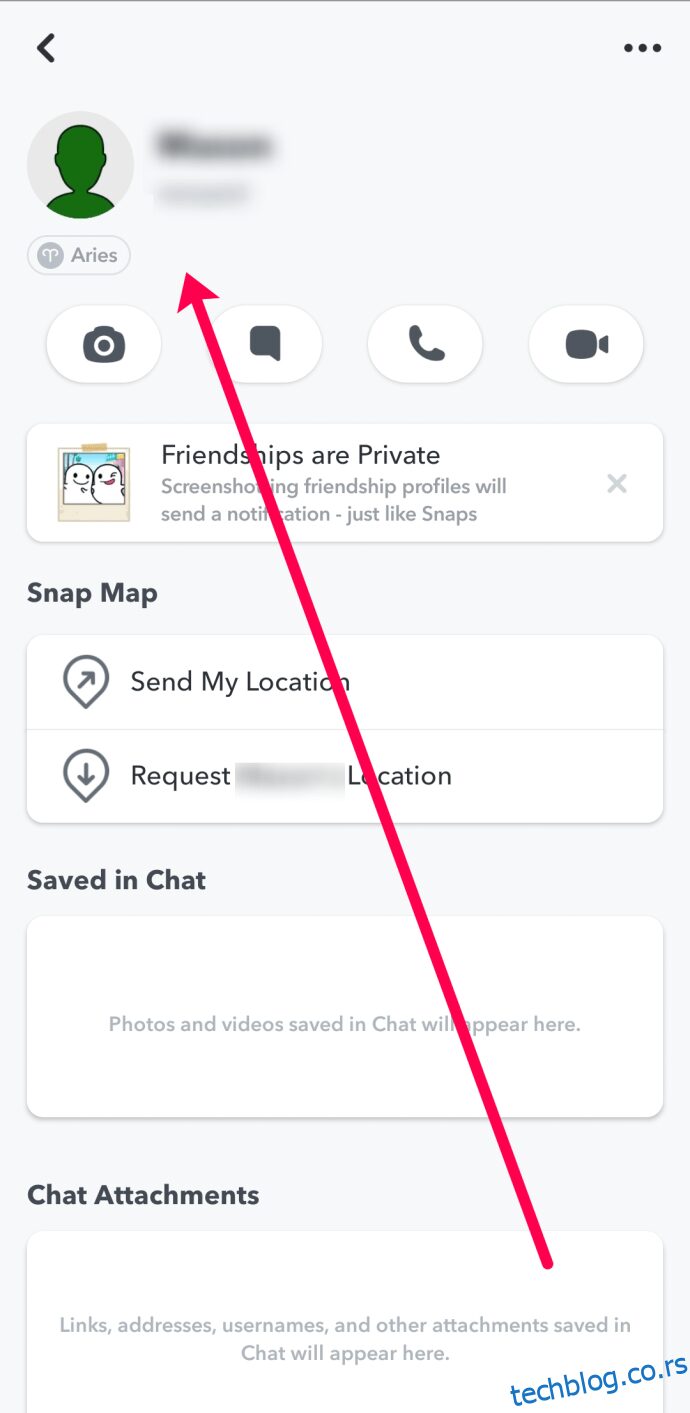
Занимљиво је да не постоји начин сакријте свој Снапцхат резултат. Свако ко је ваш пријатељ у апликацији може да види ове информације. Стога, гарантовано ћете бити пријатељи ако видите Снапцхат Сцоре.
Идентификујте ко вас поново додаје на Снапцхат користећи подешавања приватности
Као што је раније поменуто, неки корисници цене Снапцхат платформу због њене културе приватности. Било да прихватају само блиске пријатеље или оне којима највише верују, додавање у Снапцхат је за неке кориснике прилично свето.
Корисници којима је налог „закључан“ (на пример, снимак екрана испод приказује некога ко прима поруке само од људи које познају) увек могу покушати да пошаљу поруку и виде да ли ће добити одговор.
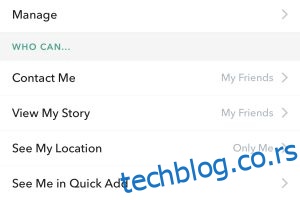
Они ће знати да ли сте их поново додали или не на основу тога да ли добију одговор од вас јер могу да шаљу поруке, али само добијају одговоре од блиских пријатеља, у складу са њиховим подешавањима приватности.
Са друге стране, ако вас још увек нису додали, не можете добити никакав одговор јер никада нису примили поруку због тих подешавања приватности. Овај сценарио је још један начин да сазнате да ли сте додани или не, али ради само са налозима са прилагођеним поставкама приватности. Уместо да тражите потврду, тражите недостатак одговора који вам говори да ли су вас додали или не.
Ако вас неко избегне, вероватно неће одговорити на поруку, чак и ако није закључао свој налог ради приватности. У сваком случају, имаћете свој одговор да ли је неко спреман за везу или не.
Ако схватите да вас нека особа није додала на своју Снапцхат листу пријатеља, размислите о неколико ствари:
- Они више не користе апликацију — отказивање Снапцхат налога може изгледати непотребно док га дотична особа више не користи. То значи да можете да шаљете позиве, али они неће одговорити јер немају апликацију или су обавештења искључена.
- Направили су кратку паузу—као што је горе наведено, ови захтеви за пријатељство истичу након 24 сата. Ако немају приступ апликацији, неће примити ваш захтев.
Уопштено говорећи, ако неко одмах не прихвати ваш захтев на Снапцхату, увек му можете послати поруку преко другог излаза, попут текста или другог налога на друштвеним медијима. Ова радња може да разјасни сваку погрешну комуникацију о вашој вези у стварном животу.
Ми смо пријатељи, али не могу да видим њихов Снапцхат резултат
Многи корисници наводе да знају да су пријатељи са другим корисником, али још увек не могу да виде њихов Снапцхат резултат. Чини се да је ова ситуација уобичајена грешка. Ако сте сигурни да сте ви и друга особа пријатељи, одјавите се из апликације, а затим се поново пријавите. Ова радња обично исправља мању грешку.
Такође можете да се уверите да се ваша апликација ажурира преко Апп Сторе или Гоогле Плаи продавнице. Или откуцајте Снапцхат у траку за претрагу или кликните на опцију „Ажурирања“ у било којој од њих. Додирните ‘Ажурирај’ и погледајте да ли се проблем решава сам.
Ако особа коју сте покушали да додате не покаже статус „На чекању“, можда је прихватила ваш захтев да је поново додате. Покушајте да се одјавите из апликације и поново пријавите да видите да ли се њихов резултат ажурира пре него што им пошаљете поруку или се узнемирите.
Често постављана питања
Без обзира да ли сте нови у Снапцхату или још увек схватате ствари, укључили смо овај одељак да бисмо одговорили на још нека питања која можда имате.
Можете ли рећи да ли вас је неко одбио на Снапцхату?
Као да сте додани, можете видети да ли је неко одбио вашу понуду, али само индиректно. Постоје четири знака да неко није прихватио ваш захтев да будете пријатељи:
1) Не можете их додати као пријатеља када их изаберете у претрази.
2) Ако изаберете особу са екрана менија Снапцхат-а, али додиром на икону Додај ништа не ради.
3) Особа вас је активно блокирала.
4) Снапцхат вам неће дозволити да пошаљете захтев за пријатељство или поруку.
Ми смо пријатељи, али зашто не могу да видим њихов Снапцхат резултат?
Многи корисници наводе да знају да су пријатељи са другим корисником, али још увек не могу да виде њихов Снапцхат резултат. Чини се да је овај сценарио уобичајена грешка. Ако сте сигурни да сте ви и друга особа пријатељи, одјавите се из апликације, а затим се поново пријавите. Ова радња обично исправља мању грешку. Можда је најбоље да прво избришете кеш меморију.
Такође можете осигурати да се ваша апликација ажурира преко Апп Сторе или Гоогле Плаи продавнице. Откуцајте Снапцхат у траку за претрагу или кликните на опцију „Ажурирања“ у било ком оперативном систему (ОС). Одаберите да ажурирате апликацију и видите да ли ће се проблем сам решити.
Ако особа коју сте покушали да додате не покаже статус „На чекању“, можда је прихватила ваш захтев да је поново додате. Покушајте да се одјавите из апликације и поново пријавите да видите да ли се њихов резултат ажурира пре него што им пошаљете поруку или се узнемирите.